Con la existencia de Internet, nunca ha habido un mejor momento para ser una estrella de video. Y cuando esos videos tuyos comienzan a acumularse y a ganar popularidad viral, necesitan un hogar. Entonces, ¿dónde mejor que tu propio canal de YouTube?
Crear uno es bastante sencillo y totalmente gratuito. Hoy vamos a echar un vistazo al mío, mostrándote todos los diferentes elementos que forman parte de una página de canal de YouTube.

Configuración de una página por primera vez
Al configurar una página por primera vez, debe estar registrado en tu cuenta de Google en YouTube. Cuando haya iniciado sesión, mire hacia arriba a la derecha y despliegue el menú. Elige "Tu canal".
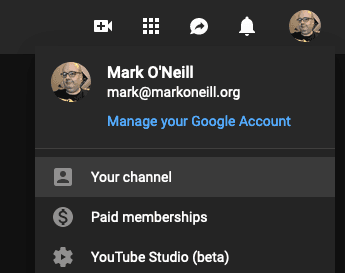
Ahora se te preguntará qué nombre quieres que se canalice el canal. Esto puede cambiarse más tarde si lo desea, así que no se preocupe si se equivoca el nombre la primera vez. La foto también se puede cambiar en un momento también.
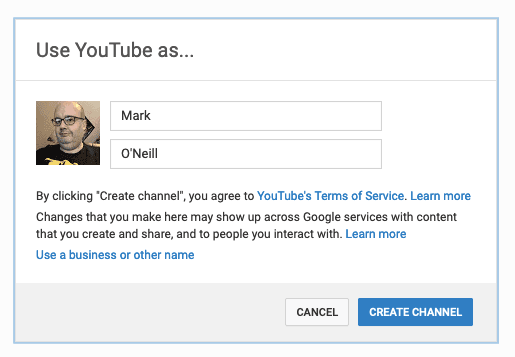
Después de ingresar el nombre del canal , haga clic en "Crear canal".
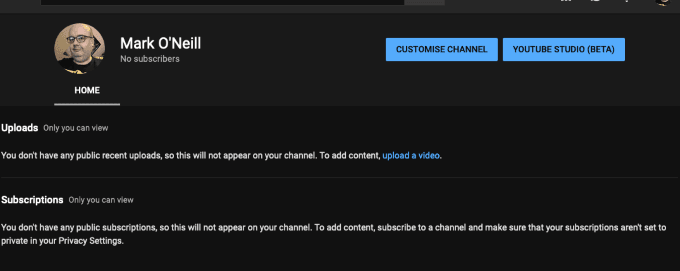
Arriba está lo que verá a continuación. Básicamente, una página de canal básica que ahora necesita ser construida. Por lo tanto, haga clic en "Personalizar canal" y comencemos a ajustar las cosas como desee.

Comenzando desde arriba y trabajando hacia abajo .....
Foto de perfil
Si desea cambiar la foto, desplace el cursor y aparecerá un pequeño ícono de lápiz. Haga clic en él y haga clic en el botón azul de edición que aparece. La foto es la que está en su cuenta de Google, por lo que será redirigido a https://aboutme.google.com/u/1/#profile_photo, donde puede elegir una foto ya existente o cargar una nueva.
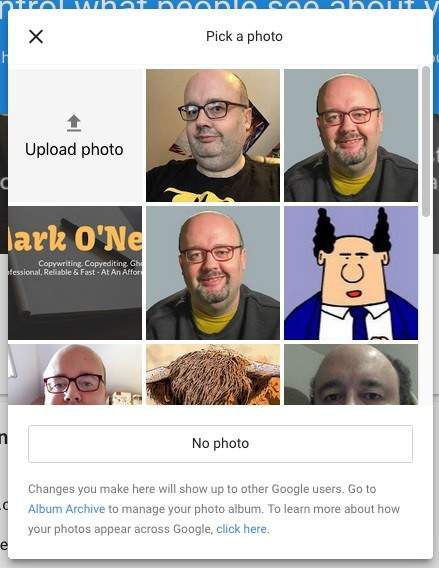
Channel Art
This es el banner que aparece en la parte superior de la página del canal. Por ejemplo, aquí está el de Stephen Colbert.
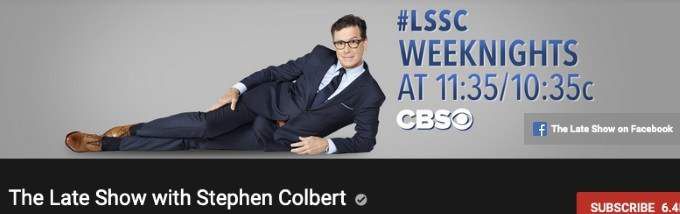
En la parte superior de tu página, verás el botón de carga para ti.
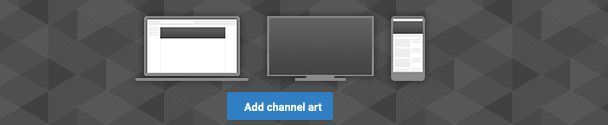
Esto es lo único que realmente me irrita porque nunca puedo hacerlo bien. El tamaño oficial para el diseño del canal es de 2560x 1440 píxeles, pero debe ajustarse en la vista de escritorio, la vista de YouTubeTV y la vista móvil. Y simplemente no funciona muy bien para mí. Entonces, esto es algo en lo que necesita trabajar repetidamente hasta que lo haga correctamente.
El mejor sitio web para hacer el diseño del canal es Canva, donde puede hacer plantillas para las medidas exactas, y arrastre y suelte ilustraciones y texto sobre él.
Descripción del canal
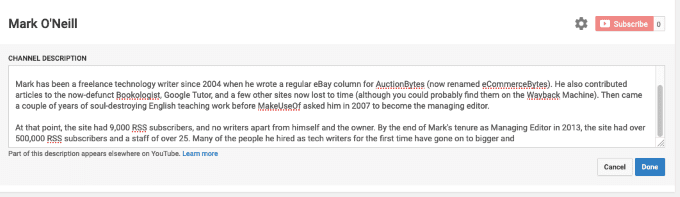
Lo siguiente es la descripción del canal, que es muy importante hacer bien por razones de SEO. Así es como la gente te encontrará potencialmente, especialmente si tu canal tratará sobre un tema específico. Sin embargo, hay un límite de caracteres, así que no te vuelvas loco y comienza a escribir como Leo Tolstoy oranything.
Configuración del canal
Esto es accesible a través del pequeño engranaje junto al botón redsubscribe. Aquí encontrará varias configuraciones que puede activar o desactivar según sus preferencias.
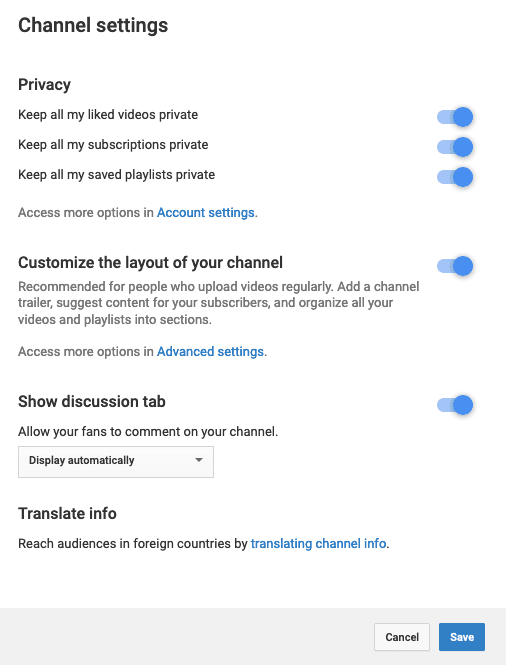
El único que cambiaría personalmente es "Mantener privadas todas mis listas de reproducción guardadas" (desmarque). Querrá que sus visitantes vean sus listas de reproducción, ya que eso es lo que hace que las personas vean sus videos de forma compulsiva.
A menos que sepa un idioma extranjero, no toque la sección "traducir información".
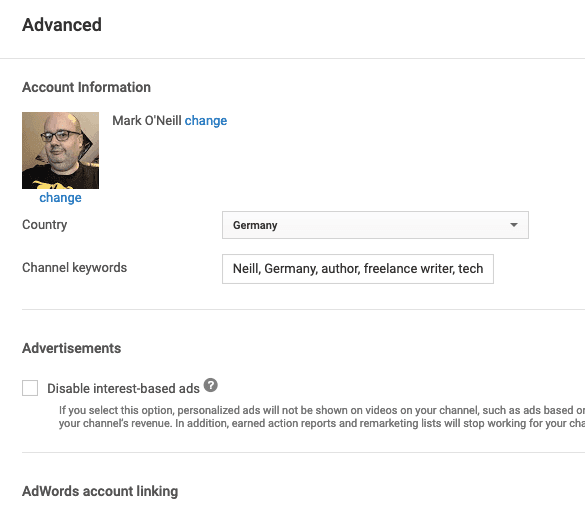
“Personalice el diseño de su canal"es importante. Esta sección le permite:
Si ahora ve a esta página, verá más funciones para habilitar o deshabilitar.
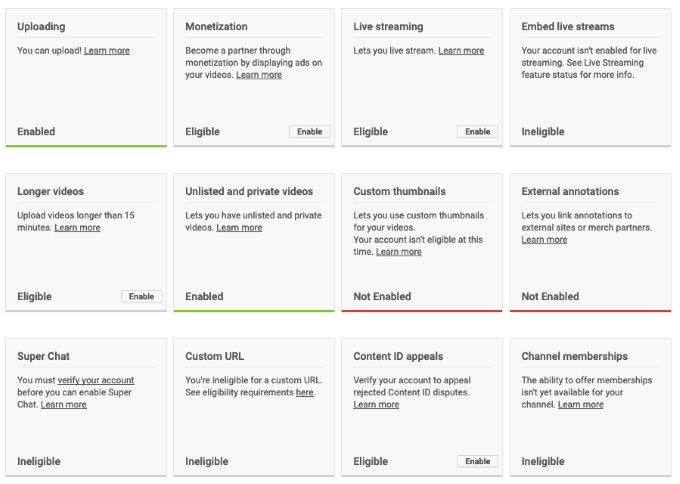
Si dice "no habilitado" o "no elegible" significa que no puede usa esa función ahora mismo. Aunque la pestaña Monetización dice "habilitado", en realidad no es elegible hasta que tenga un mínimo de 1,000 suscriptores y varios otros factores. Si todavía no se ofrece algo que desea, haga clic en el enlace "Más información" para averiguar qué debe hacer para calificar para él.
Subidas
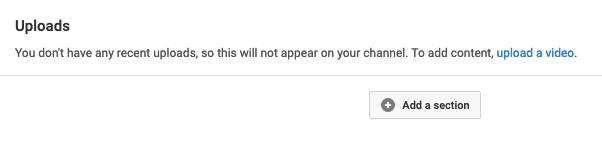
Volviendo a la página del canal principal ahora, es Es hora de ver cómo se presentarán sus videos cuando comience a subirlos. Por lo tanto, haga clic en "Agregar una sección", pero tenga en cuenta que algunas de estas secciones no aparecerán en su página hasta que haya subido videos.
Obtendrá dos cuadros de menú. El de la izquierda es para los diferentes tipos de contenido que puede mostrar en su página.
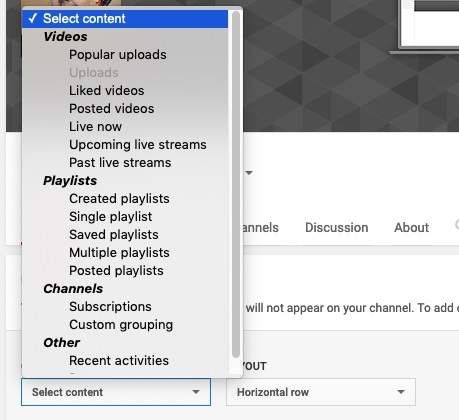
Y el de la derecha es para el tipo de posicionamiento en el que desea que esté el contenido, ya sea vertical u horizontal.
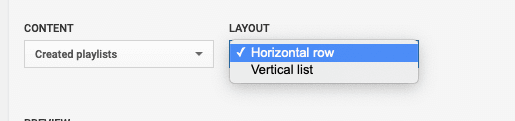
Entonces en mi página de canal, así es como se ve la sección de listas de reproducción en vista horizontal.
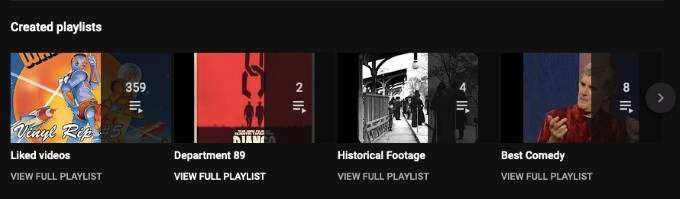
Pero si tuviera que darle la vuelta a la vista vertical, ahora se vería así.
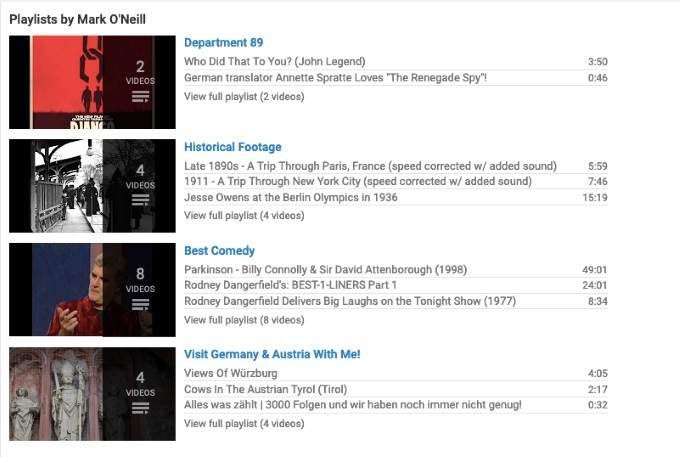
Por lo tanto, debe decidir qué se ve bien para su página.
Otra buena sección es el video introductorio para los no suscriptores y un video para las personas que ya están suscritas. El video introductorio para los no suscriptores podría ser solo usted saludando brevemente y describiendo los beneficios de la persona que se suscribe a su canal. En su lugar, elegí un video promocional hecho por mí mismo para mis libros.
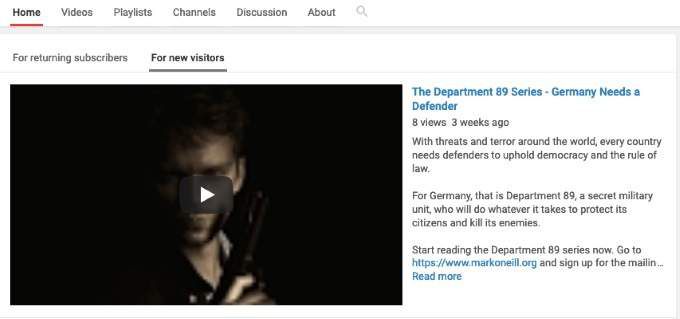
Canales destacados
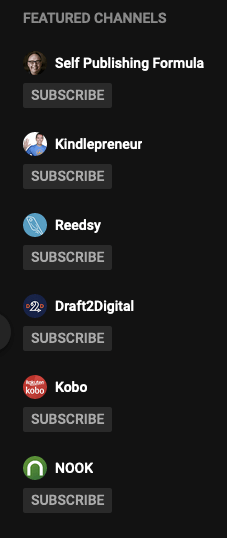
En el lado derecho, puede vincular a canales que cree que pueden agregar algún beneficio a sus visitantes. Tal vez canales similares a los que hablas, los que disfrutas personalmente o los canales que pertenecen a tu trabajo, amigos, familia, etc.
En el mío, hago enlaces a canales relacionados con la escritura y los libros.
¡Ahora suba algunos videos!
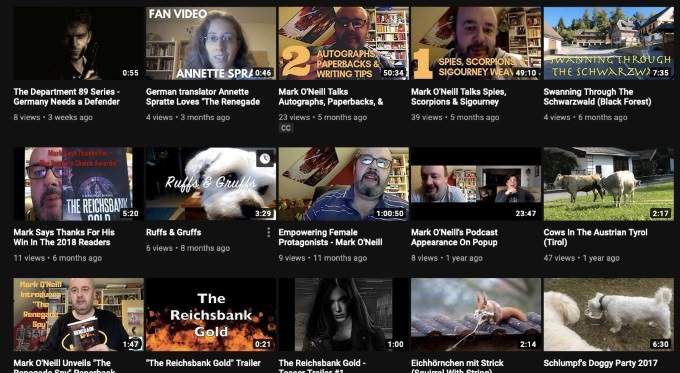
La página de tu canal siempre será un trabajo en progreso con la carga de nuevas carátulas, la descripción del canal constantemente modificada, etc. ¡El siguiente mejor consejo es comenzar a subir algunos videos! ¡Muy pronto, su canal se llenará y los suscriptores comenzarán a ingresar!